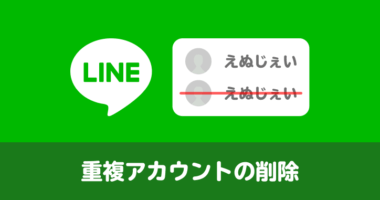友だちに自分のLINEアカウントをメールで教える方法

LINE アカウントの交換、皆さんはどうやっていますか?
通常は、直接会ったタイミングで "ふるふる" を利用したり、QR コードの読み込みで交換していると思います。また、お互いに共通の友達が LINE でつながっているなら、その友達に頼んでアカウント情報を送信してもらうことが可能です。
ただしこの方法は、共通の友達がいる場合に限られます。そして友達にお願いしても、方法が分からないと断られる可能性もあります。(そんな時は上記のページの URL を貼り付けて、この方法で○○の連絡先を送って!とお願いすれば了承してくれるかも。)
昔の同級生と偶然に SNS でつながった時など、仲介する友達が居ない場合は別の方法を考えなくてはいけません。
そんな時は、自分の LINE アカウントのアドレス (URL) をメールで送る方法があります!その URL にアクセスすれば 友達追加画面 が表示され、簡単につながることができます。
送信手段はメールに限らず、Facebook や Twitter、Instagram のメッセージで送ることも可能です。では実際に LINE アカウントの URL を取得する方法をご覧ください。
LINE アカウントを友達にメールで教える方法
LINE アカウントのアドレスを取得する
LINE のホーム画面から、右上の友だち追加アイコンをタップ。友だち追加画面を開きます。やり方がわからなければ「ここをクリック」するだけで、友だち追加画面が開きます。
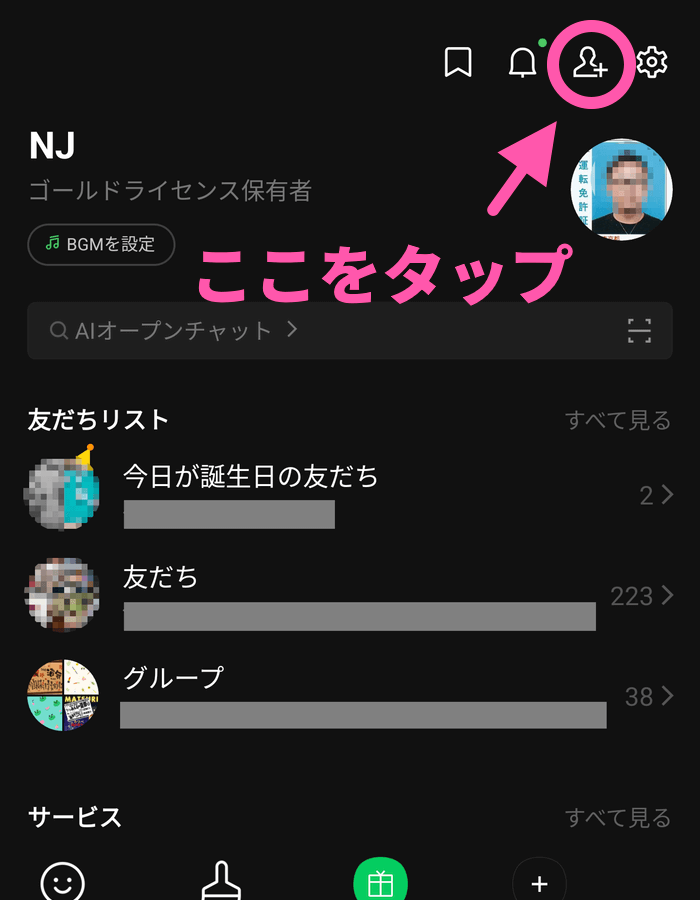
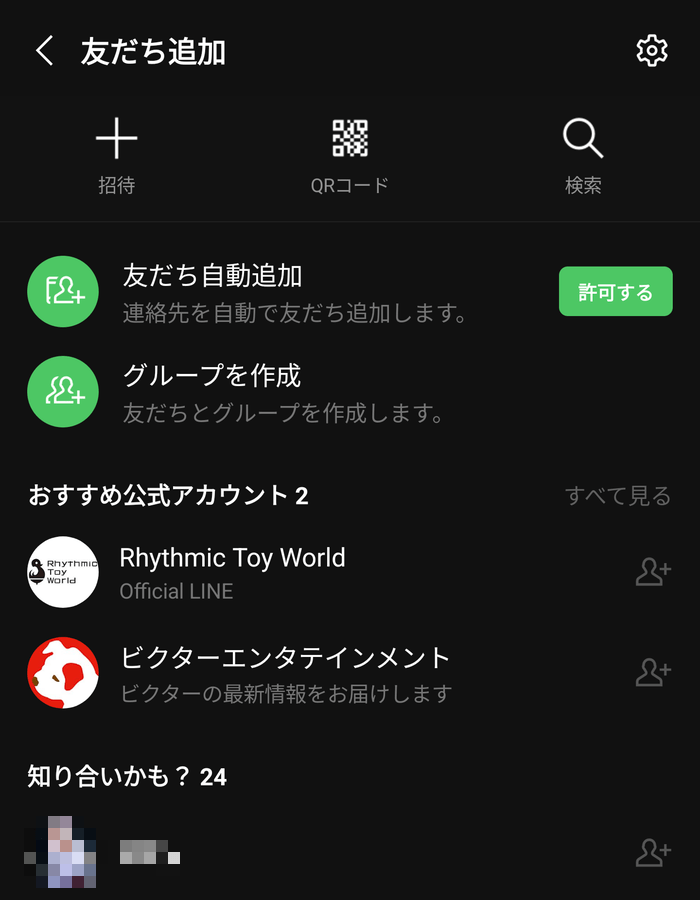
追加方法で [+招待] を選択します。
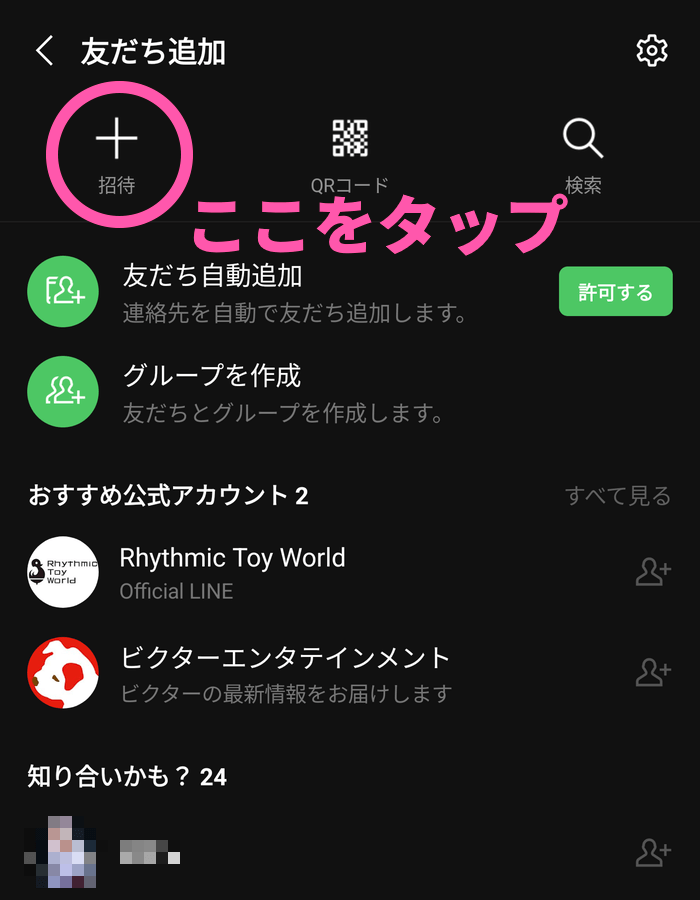
招待方法として SMS もしくはメールアドレスが選べます。ここではメールアドレスを選択。メールで遅れる URL データが作成されます。
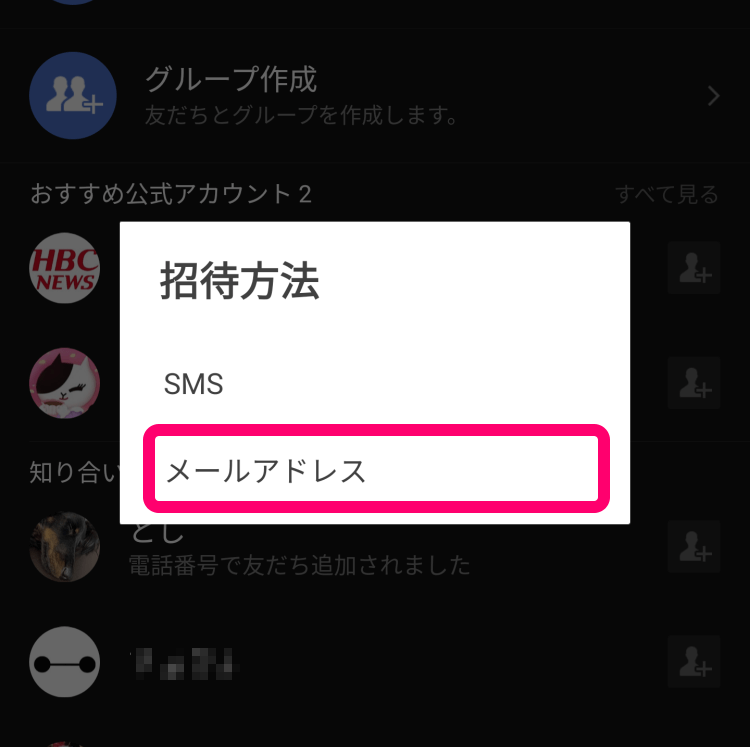
メールの送信先を選択する画面になり、スマホの連絡先に登録された情報が一覧表示されます。ここで「招待」を選択したユーザーに、LINE のアカウント情報がメール送信されます。(招待ボタンを押した段階では、まだメールは送られません)
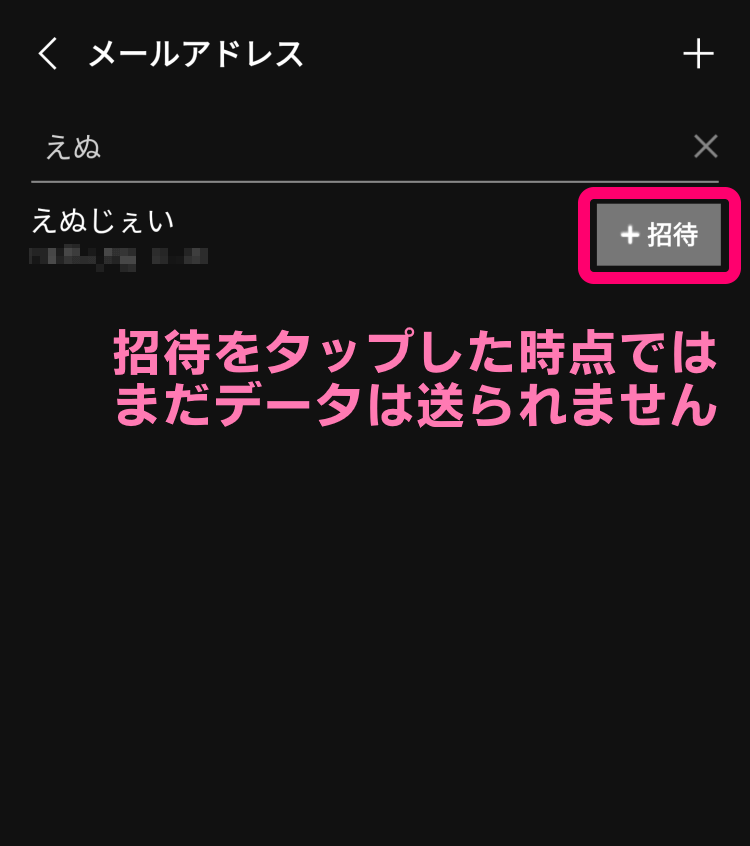
機種によっては、このあとメールを送信するアプリを選択する必要があります。通常のメールアプリや、Gmail 等をご利用ください。
メール作成の画面に移動します。表示されたメール文章をスクロールすると、次のような文章で自分自身を友だちとして追加するための招待用アドレス (URL) が表示されます。
NJ えぬじぇいを友だちに追加するには、下記のリンクにアクセスするか、添付のQRコードをスキャンしてください。
line.me/ti/p/xxxxxxxxxxxxx (*この URL はダミー)
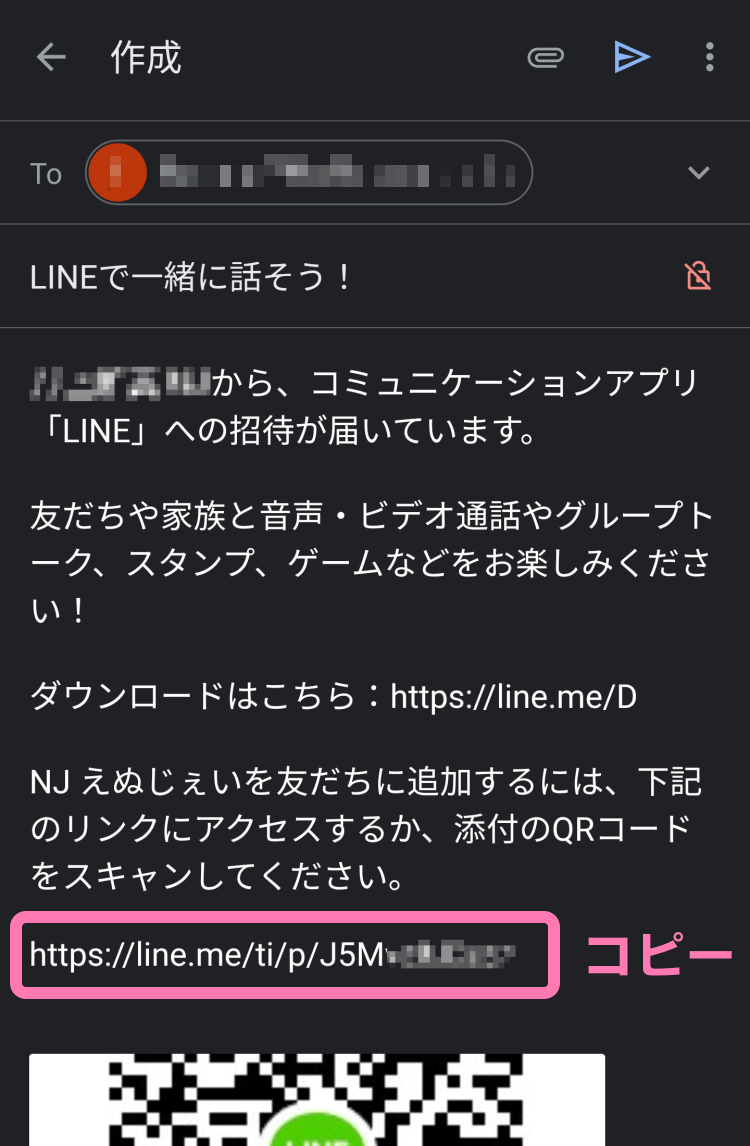
あとは、メールを受け取った人がこの URL を開けば、LINE が起動して友だち追加の画面になります。この URL をコピーすれば、SNS のメッセージ等への送信も可能です。なお Facebook メッセージのように、一部のアプリにおいては URL が送れないよう制限が掛かっている場合があります。
これで遠く離れた友だちに直接会うことなく、LINE のアカウントを教えてあげることができます。みなさん、是非お試しあれ!
【おまけ】自分宛てにメールを送る方法もある
もし先程の招待メールを自分のメール宛に送った場合、自身の友だち追加用の URL が取得できます。あとはその URL を使ってメールを送れば、LINE の機能を使わなくても自由に友だちへ LINE のアカウントが教えられるようになります。
LINE ID で検索してもらう方法がある
その他の方法として、自分の LINE ID を友達に検索してもらう方法があります。
ホーム画面右上の 設定アイコンをタップし、プロフィール画面を開きます。または「ここをタップ」してプロフィール画面を開きます。
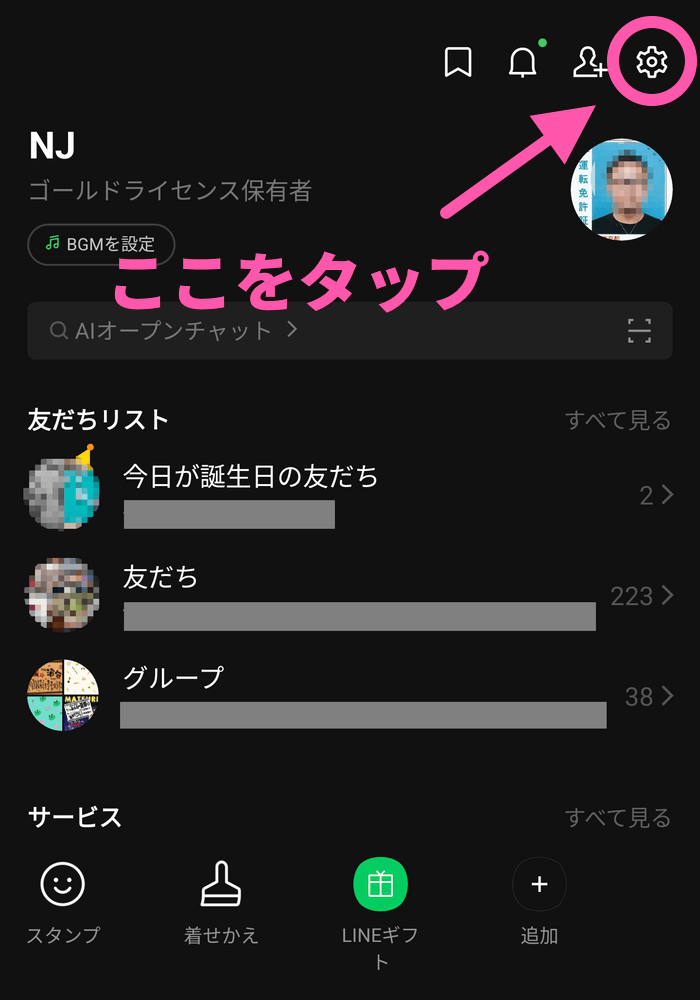
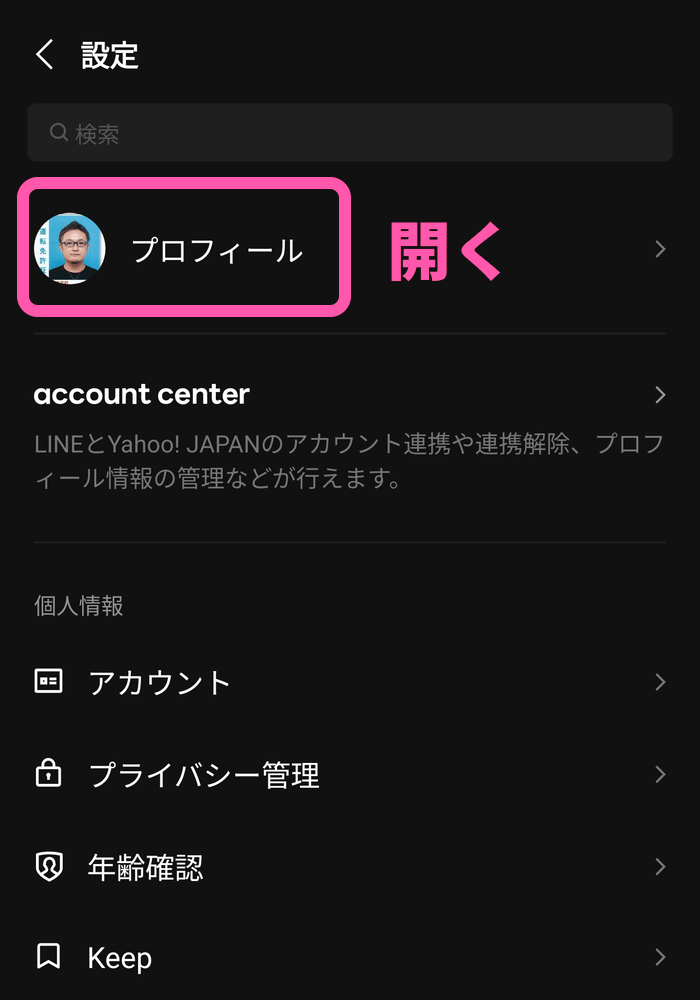
プロフィール設定で [IDによる友だち追加を許可] にチェックを入れます。これで ID 検索可能になったので、真上に表示されている ID を友だちに教えて検索してもらいます。
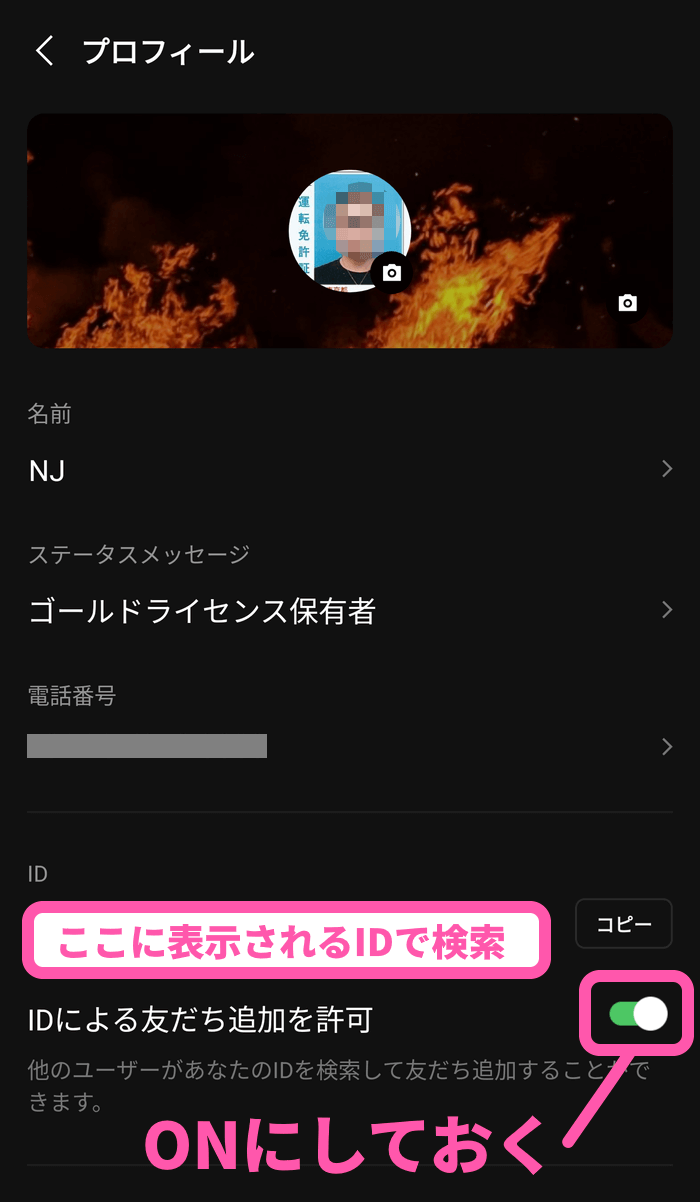
この場合、友だちが ID 検索の方法がわかっていないと、説明するのが結構面倒だったりします。手間を掛けないためにも、最初から URL を送ってしまうほうが手っ取り早いと思います。
ID 検索は必要な時だけ許可して、用が済んだら再び OFF にしましょう。そのまま許可状態にしておくと、見知らぬスパムアカウントが ID 総当り検索して勝手に友だち追加されてしまいます。
以上、遠く離れた友だちに LINE のアカウントを教える方法のご紹介でした。